 Siempre me ha fascinado la versatilidad de los equipos Mikrotik. De hecho, dicha versatilidad hace que podamos utilizarlos en los escenarios más dispares. Hoy me gustaría profundizar un poco sobre la configuración de las reglas del firewall o las Mikrotik Firewall Rules.
Siempre me ha fascinado la versatilidad de los equipos Mikrotik. De hecho, dicha versatilidad hace que podamos utilizarlos en los escenarios más dispares. Hoy me gustaría profundizar un poco sobre la configuración de las reglas del firewall o las Mikrotik Firewall Rules.
La mayoría de las ocasiones, cuando hablamos de firewall hacemos referencia a restringir el tráfico procedente de internet hacia el interior de nuestra red. Sin embargo, tanto o más importante es restringir el tráfico que sale de nuestra red. A fin de cuentas, estamos hablando de ancho de banda, un ancho de banda limitado en la mayoría de las ocasiones, y no debemos malgastar bytes en tráfico no necesario.
Las reglas de filtrado en Mikrotik se dividen en tres categorías: input, forward y output. las reglas del tipo input hacen referencia al tráfico que tiene por destino nuestro router Mikrotik. Las reglas del tipo forward afectan al tráfico que cruza nuestro router y finalmente las reglas del tipo output afecta al tráfico que sale de nuestro router Mikrotik.
Así pues, si quisiéramos limitar el acceso al puerto 80 de nuestro Mikrotik a una determinada ip utilizaríamos la la siguiente regla:
ip firewall filter
add chain=input action=accept protocol=tcp src-address=192.168.0.100 dst-port=80
add chain=input action=drop
Por otro lado, podemos utilizar la funcionalidad de la cadena forward para restringir el acceso a determinados protocolos o ips desde nuestra LAN hacia Internet. Por ejemplo podríamos crear las siguientes reglas para permitir el acceso a internet sólo de los siguientes puertos: 80 (http), 443 (https), 25 (smtp), 110 (pop3) y 143 (imap):
ip firewall filter
add chain=forward action=accept protocol=tcp src-address=192.168.0.0/24 dst-port=80
add chain=forward action=accept protocol=tcp src-address=192.168.0.0/24 dst-port=443
add chain=forward action=accept protocol=tcp src-address=192.168.0.0/24 dst-port=25
add chain=forward action=accept protocol=tcp src-address=192.168.0.0/24 dst-port=110
add chain=forward action=accept protocol=tcp src-address=192.168.0.0/24 dst-port=143
add chain=forward action=drop src-address=192.168.0.0/24
Finalmente las reglas que afectan al tráfico saliente con del propio Mikrotik pueden ser filtradas desde la cadena output y limitan el acceso a Internet o a la LAN desde el propio Mikrotik. Hay que tener en cuenta que una modificación errónea en la cadena output puede dejarnos sin acceso a nuestro equipo. No olvides activar el modo safe. Un ejemplo para permitir sólo el tráfico DNS desde nuestro equipo mikrotik sería:
ip firewall filter
add chain=output action=accept protocol=tcp dst-port=56
add chain=output action=drop
A la hora de establecer reglas de filtrado es importante no olvidar que debemos filtrar el tráfico que puede llegarnos a través de nuestros interfaces públicos como el tráfico saliente de nuestra red.
¿Te ha gustado algún artículo? Apúntate a nuestra lista de correo y podrás recibirlos antes que nadie en tu email. Recibirás como máximo uno por día y podrás cancelar tu suscripción en cualquier momento









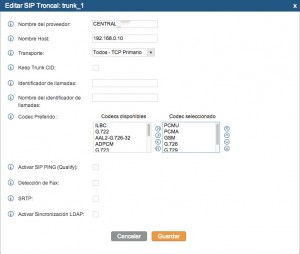

 Tod@s aquellos que seguís mi blog conocéis de primera mano mi afición por el mundo Apple. Eso ha provocado la publicación de muchos artículos sobre el mundo Apple Vintage que, si bien guarda alguna relación con los Sistemas de la Información, no encajan demasiado bien con la temática principal del blog.
Tod@s aquellos que seguís mi blog conocéis de primera mano mi afición por el mundo Apple. Eso ha provocado la publicación de muchos artículos sobre el mundo Apple Vintage que, si bien guarda alguna relación con los Sistemas de la Información, no encajan demasiado bien con la temática principal del blog.